笔记本如何创建、修改、去除bios密码 |
您所在的位置:网站首页 › set hard disk password怎么关闭 › 笔记本如何创建、修改、去除bios密码 |
笔记本如何创建、修改、去除bios密码
|
如何创建、修改、去除bios密码? 默认设置的BIOS密码,仅在进入BIOS设置时会提示输入,目的为保护BIOS设置不被修改,没有此密码也可以进入操作系统,如果需要在进入系统前提示密码,需要在BIOS中设置打开“password on boot”选项。 解决方法 设置一个BIOS密码: 1、启动系统,在最初的Acer logo出现时,按F2键进入BIOS 。如下图: 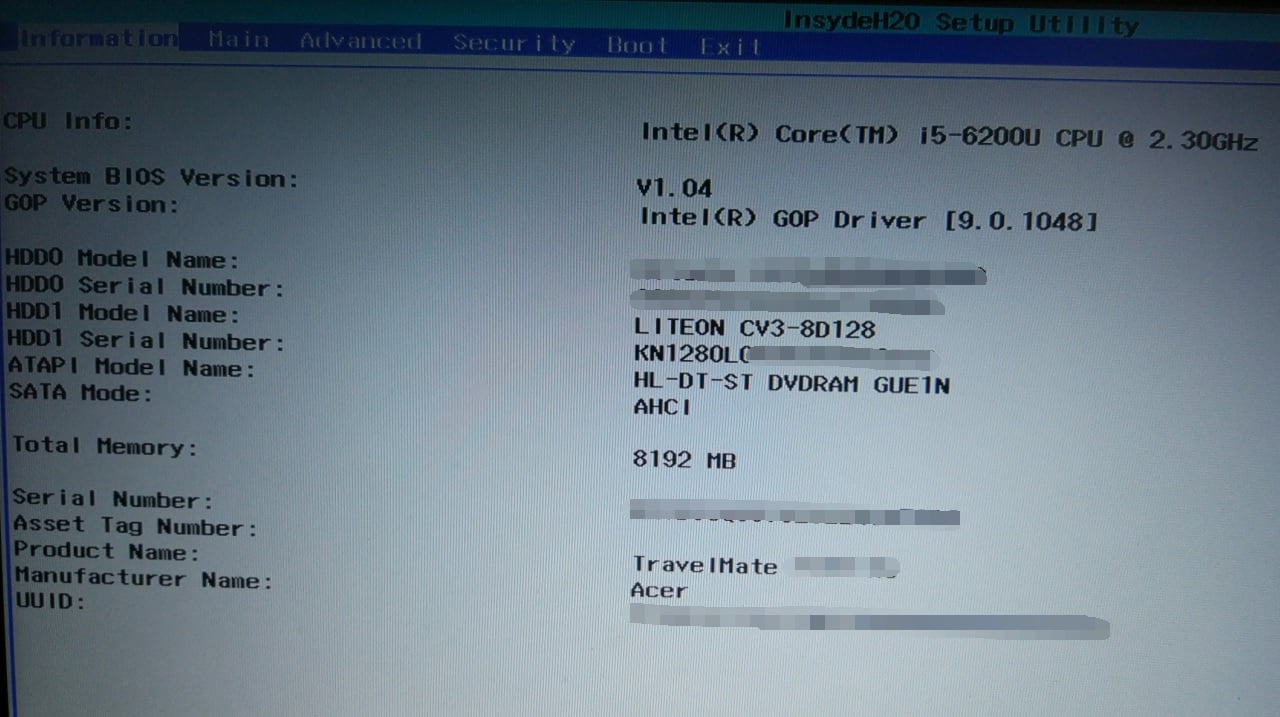
2、使用键盘箭头,选择Security或者BIOS Security Features,在其中选择Set Supervisor Password或者Change Supervisor Password按回车键,您会被提示输入一个密码,第二次确认密码。(注:密码仅支持数字和字母,例如:A-Z,a-z,0-9)如下图:
3、按回车键确认创建密码,会提示一个消息Changes have been saved,按回车继续。如下图: 
4、按F10保存设置,并重启系统。如下图: 
修改、清除BIOS密码: 1、启动系统,在最初的Acer logo出现时,按F2键进入BIOS 。 2、使用键盘箭头,选择Security或者BIOS Security Features,在其中选择Set Supervisor Password或者Change Supervisor Password按回车键,您会被提示输入旧密码,第二次需要输入新的密码,第三次需要重复输入新的密码。如需清除密码,输入旧密码后直接按2次回车,不要输入新的密码即可。(注:密码仅支持数字和字母,例如:A-Z,a-z,0-9)如下图: 
3、按回车键确认密码,会提示一个消息Changes have been saved,按回车继续。如下图: 
4、按F10保存设置,并重启系统。
以上内容为如何创建、修改、去除bios密码的常规方法。
备注 Acer不负责丢失或忘记个人密码。若由于丢失或者忘记个人密码导致的服务,Acer 将会提供有偿的清除密码的服务。
|
【本文地址】
今日新闻 |
推荐新闻 |